Sestavování a publikování artefaktů pomocí Gradle a Azure Pipelines
Azure DevOps Services | Azure DevOps Server 2022 – Azure DevOps Server 2019
Gradle je oblíbený nástroj pro sestavení pro aplikace v Javě a primární nástroj sestavení pro Android. Pomocí Azure Pipelines můžeme do definice sestavení přidat úlohu Gradle a sestavit a publikovat výstupy sestavení.
Požadavky
Pokud chcete mít jistotu, že máte nastavené všechny požadavky, spusťte na příkazovém řádku se zvýšenými oprávněními následující příkaz a zkontrolujte, která verze Javy je na vašem počítači nainstalovaná.
java -version
Pokud výše uvedený příkaz nevrátí verzi Java, nejprve se vraťte a nainstalujte sadu Java JDK nebo JRE.
Pokud chcete potvrdit instalaci Gradle, spusťte na příkazovém řádku se zvýšenými oprávněními následující příkaz:
gradle -v
Nastavení ověřování
Vyberte uživatelské nastavenía pak vyberte osobní přístupové tokeny
snímek obrazovky
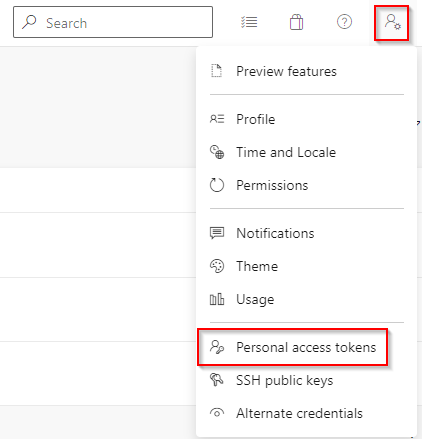
Vyberte Nový tokena vyplňte požadovaná pole. Ujistěte se, že jste vybrali obor Balení>čtení & zápisu.
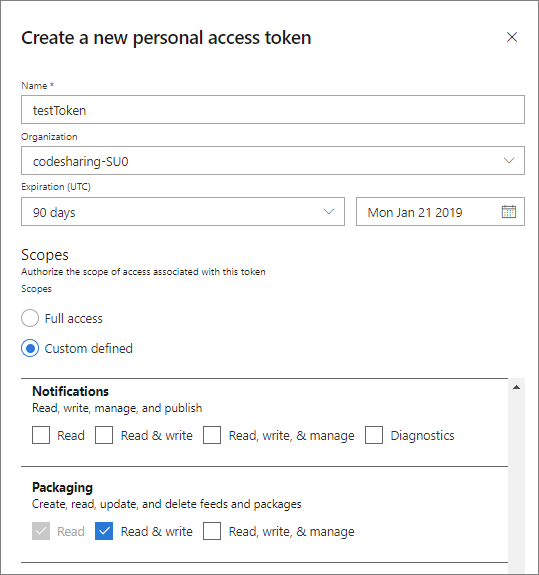
Až budete hotovi, vyberte Vytvořit.
Zkopírujte token a uložte ho do zabezpečeného umístění.
Ve složce
.gradlevytvořte nový soubor a pojmenujte ho gradle.properties. Cesta ke složce gradle je obvykle v%INSTALLPATH%/gradle/user/home/.gradle/.Otevřete soubor gradle.properties textovým editorem a přidejte následující fragment kódu:
vstsMavenAccessToken=<PASTE_YOUR_PERSONAL_ACCESS_TOKEN_HERE>Až to budete hotovi, soubor uložte.
Sestavování projektů pomocí rozhraní příkazového řádku Gradle
Otevřete soubor build.gradle a ujistěte se, že začíná následujícím kódem:
apply plugin: 'java'Do souboru build.gradle přidejte následující fragment kódu a stáhněte artefakt během sestavení. Nahraďte zástupné symboly vaším groupID, artifactID a versionNumber. Příklad: compile(group: 'siteOps', name: 'odata-wrappers', version: '1.0.0.0')
dependencies { compile(group: '<YOUR_GROUP_ID>', name: '<ARTIFACT_ID>', version: '<VERSION_NUMBER>') }
Abychom to mohli otestovat, můžeme vytvořit ukázkovou konzolovou aplikaci v Javě a sestavit ji pomocí Gradle.
public class HelloWorld {
public static void main(String[] args) {
System.out.println("Hello, world!");
}
}
Spuštěním následujícího příkazu sestavte projekt. Výstup sestavení by měl vrátit: BUILD SUCCESSFUL
gradle build
Použití Gradle ve službě Azure Pipelines
Spuštěním následujícího příkazu vytvořte obálku Gradle gradlew.
gradle wrapperOdešlete změny do vzdálené větve. Tento soubor budeme potřebovat později, když přidáme úkol Gradle.
Přejděte na definici potrubí. Pokud nemáte žádný, vytvořte nový pipeline, vyberte Použít klasický editor a pak vyberte šablonu Gradle.
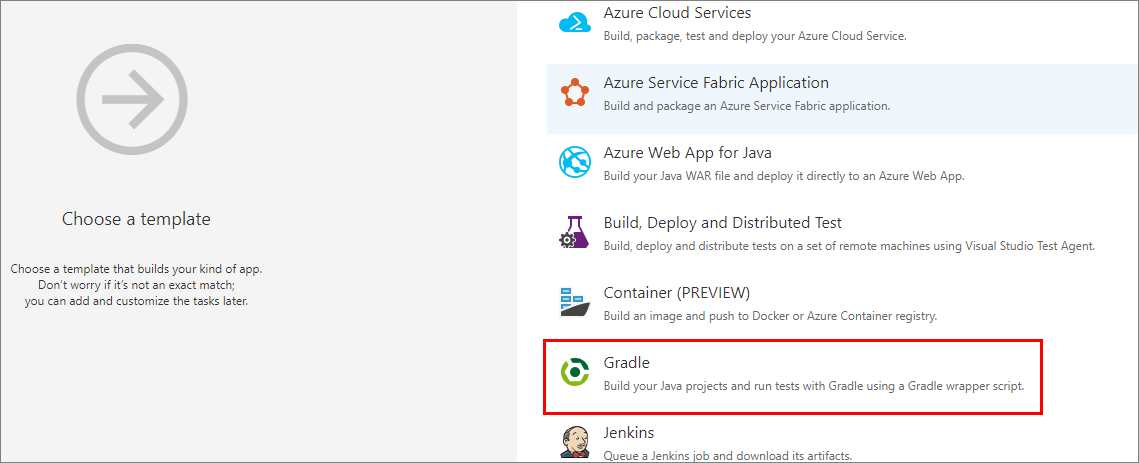
Výchozí nastavení můžete použít s úlohou sestavení gradlew.
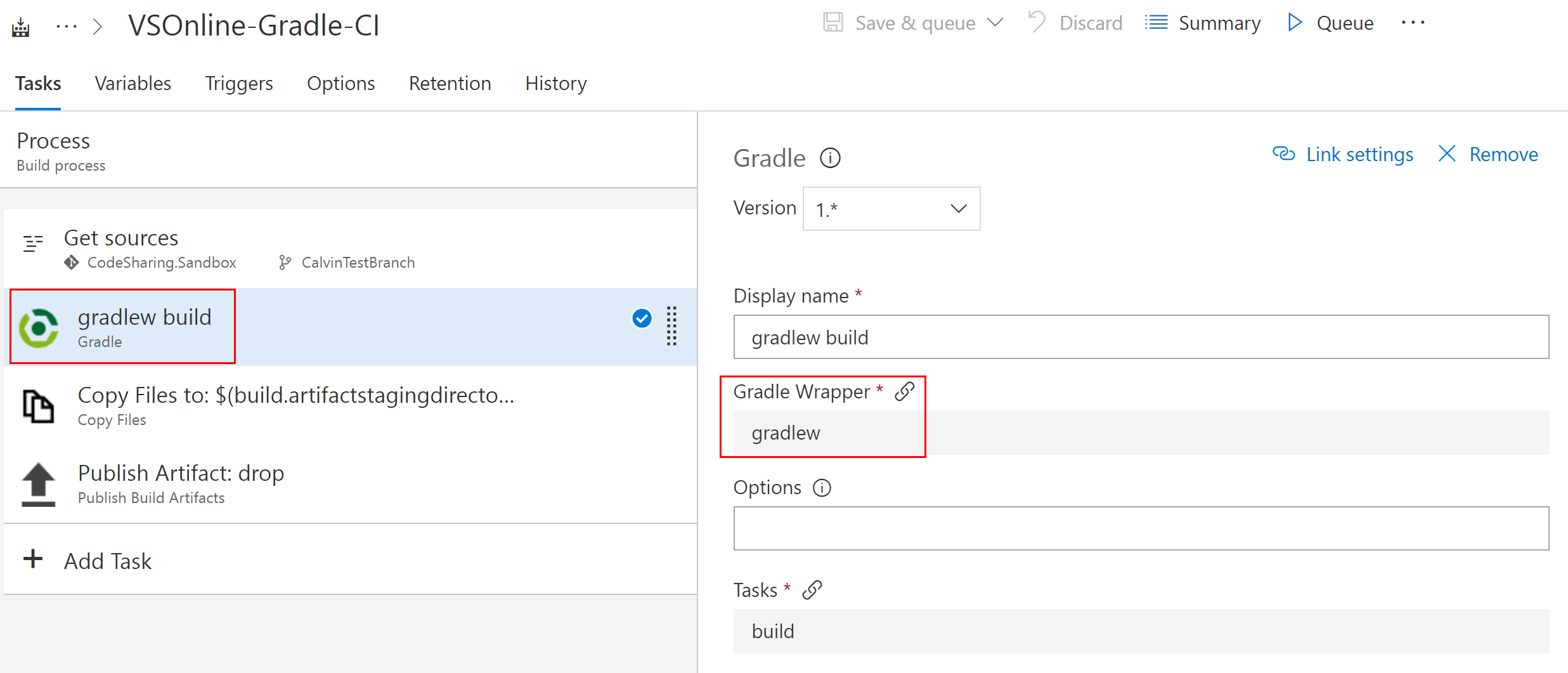
Úloha publikování artefaktů sestavení publikuje náš artefakt na Azure Pipelines.
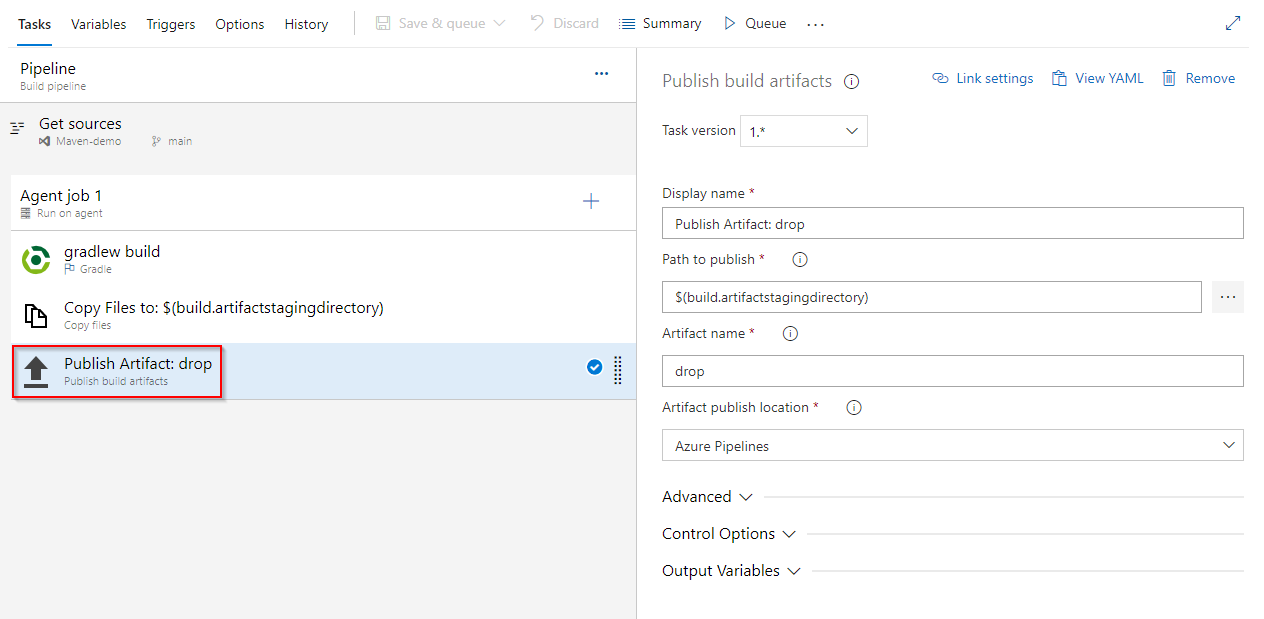
Až budete hotovi, vyberte Uložit & frontu.
Po dokončení spuštění můžete zobrazit publikovaný artefakt v kanálu souhrnu.

Spropitné
Pokud chcete démon Gradle ponechat spuštěný, zvažte přidání org.gradle.daemon=true do souboru gradle.properties.